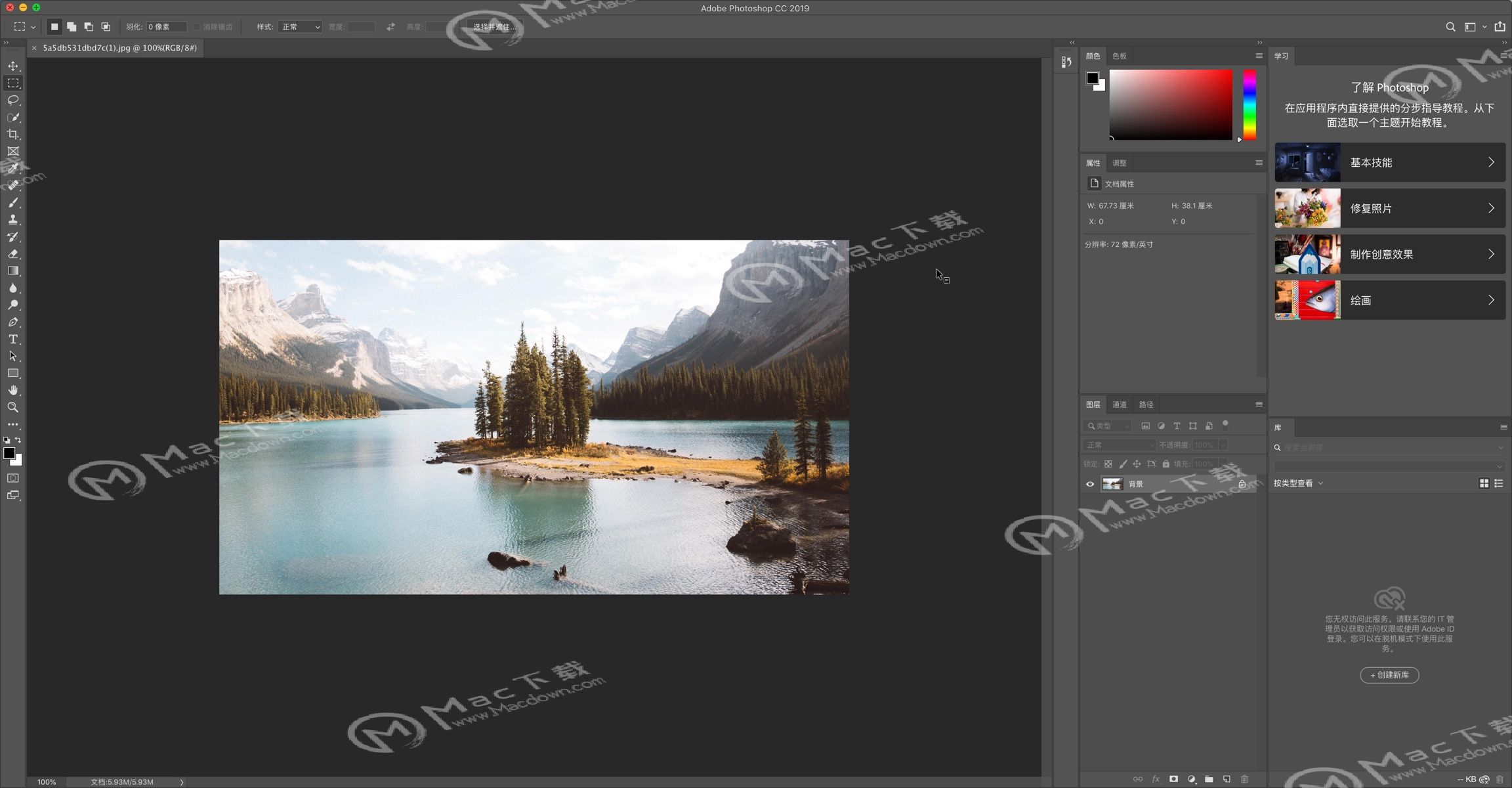Photoshop CC 2019 for Mac 专为所有设计人员而设计。只要您能想得到,您便可以使用 Photoshop 这一全球最佳的图像和设计应用程序将您想象中的内容制作出来。创建和增强照片、插图和 3D 图稿。设计网站和移动应用程序。编辑视频,模拟真实生活画作等等。这里有让您的想法变成真所需的一切。现为您带来如何记录动作!
创建新动作时,您所用的命令和工具都将添加到动作中,直到停止记录。
注意:
为了防止出错,请在副本中进行操作:在动作开始但尚未应用其他命令之前,记录“文件”>“存储为”命令并选择“作为副本”。或者,也可以单击“历史记录”面板上的“新建快照”按钮,以便在记录动作之前拍摄图像快照。
1、打开文件。
2、在“动作”面板中,单击“创建新动作”按钮 ,或从“动作”面板菜单中选择“新建动作”。
3、输入一个动作名称,选择一个动作集,然后设置附加选项:
功能键
为该动作指定一个键盘快捷键。您可以选择功能键、Ctrl 键 (Windows) 或 Command 键 (Mac OS) 和 Shift 键的任意组合(例如,Ctrl Shift F3),但有如下例外:在 Windows 中,不能使用 F1 键,也不能将 F4 或 F6 键与 Ctrl 键一起使用。
注意:
Adobe Photoshop CC 2019动作记录原则
Photoshop CC 2019 for Mac 专为所有设计人员而设计。只要您能想得到,您便可以使用 Photoshop 这一全球最佳的图像和设计应用程序将您想象中的内容制作出来。创建和增强照片、插图和 3D 图稿。设计网站和移动应用程序。编辑视频,模拟真实生活画作等等。这里有让您的想法变成真所需的一切。
如果指定动作与命令使用同样的快捷键,快捷键将适用于动作而不是命令。
颜色
为按钮模式显示指定一种颜色。
4、单击“开始记录”。“动作”面板中的“开始记录”按钮 变为红色。
注意:
记录“存储为”命令时,不要更改文件名。如果输入新的文件名,每次运行动作时,都会记录和使用该新名称。在存储之前,如果浏览到另一个文件夹,则可以指定另一位置而不必指定文件名。
5、执行要记录的操作和命令。
并不是动作中的所有任务都可以直接记录;不过,可以用“动作”面板菜单中的命令插入大多数无法记录的任务。
6、要停止记录,请单击“停止播放/记录”按钮,或从“动作”面板菜单中选择“停止记录”,或按 Esc 键。
注意:
要在同一动作中继续开始记录,请从“动作”面板菜单中选择“开始记录”。创建新动作时,您所用的命令和工具都将添加到动作中,直到停止记录。
以上就是小编为大家带来的精彩内容,关注macdown小编,阅读更多精彩内容,分享更多破解软件!
Axure RP 9交互原型设计软件增加了哪些新功能? Axure软件介绍
Axure RP 9是一款快速原型设计软件,主要用于WEB界面、APP界面、软件界面产品的交互原型设计。是互联网产品经理必备的软件之一,主流科技公司都在用。A